Galaxy Watch от Samsung обычно считаются Apple Watch в мире Android. Серия Galaxy Watch 4 принесла в прошлом году несколько новых функций с новым и улучшенным интерфейсом Wear OS от Google. На этот раз серия Galaxy Watch 5 представляет собой скорее постепенное обновление с несколькими косметическими изменениями. Одним из таких изменений является введение новых циферблатов.
Эти циферблаты придают часам свежий и обновленный вид. Если вам нравится, как выглядят новые циферблаты часов серии Galaxy Watch 5, хорошая новость заключается в том, что вам не нужно выкладывать деньги на новые часы. Если у вас уже есть Galaxy Watch 4, теперь вы можете загрузить и установить на него новые циферблаты.
Читайте дальше, чтобы узнать, как установить циферблаты Samsung Galaxy Watch 5 на Galaxy Watch 4 за несколько простых шагов!
Что представляют собой новые циферблаты Galaxy Watch 5
В то время как серия Galaxy Watch 5 получает 5 новых циферблатов, 4 из них безупречно работают на Galaxy Watch 4. Два из них — аналоговые циферблаты, а два — цифровые. Один из цифровых циферблатов предназначен для отображения подробной информации о погоде, а другой имеет большие жирные цифры, чтобы легко определить время.
Установка Бесплатных ЦИФЕРБЛАТОВ на часы Galaxy watch 4 БЕЗ GOOGLE PLAY.


Из двух аналоговых циферблатов один имеет абстрактный фон, а другой выглядит довольно стильно с графиком заряда батареи, погодой и информацией о тренировках.


Как установить Galaxy Watch 5 Faces на Galaxy Watch 4
Циферблаты Galaxy Watch 5 доступны для скачивания в виде APK-файлов, любезно предоставленных участником XDA Forums niff2005. Эти файлы APK можно загрузить на Galaxy Watch 4 для установки. Мы подробно опишем весь процесс, поэтому просто следуйте ему шаг за шагом, и все будет хорошо.
Шаг 1: Загрузите ZIP-файл, состоящий из всех отдельных APK-файлов циферблатов, по ссылке ниже.
Шаг 2: Извлеките ZIP-файл на свой компьютер. Вы получите папку, состоящую из 5 APK-файлов циферблатов Galaxy Watch 5.
Примечание: циферблат HealthModular не будет установлен на Galaxy Watch 4, так как его старая версия уже присутствует на часах. Итак, вы можете удалить этот APK-файл.

Шаг 3: Теперь перенесите и установите эти APK-файлы на Galaxy Watch 4.
Как установить циферблат на смартчасы? | Устанавливаем циферблат APK на Galaxy Watch (WearOS)
Если вы не знаете, как это делается, вы можете обратиться к нашему подробному руководству по установке APK на умные часы Wear OS. Это долго, но просто, если внимательно следовать инструкциям.
Шаг 4: Откройте приложение Galaxy Wearable на смартфоне и выберите параметр «Циферблаты».


Теперь вы должны увидеть недавно установленные циферблаты в разделе «Последние».

Шаг 5: Нажмите на циферблат, который вы хотите применить к Galaxy Watch 4.

Вот и все! Теперь у вас есть новые циферблаты Galaxy Watch 5 на Galaxy Watch 4.
Как изменить и настроить циферблат на Galaxy Watch 4
Вы можете переключаться между несколькими циферблатами на Galaxy Watch 4 одним движением пальца! Вот как вы можете просмотреть все свои циферблаты, прежде чем остановиться на последнем, а затем настроить его по своему вкусу.
Шаг 1: На текущем циферблате нажмите и удерживайте центр экрана.

Шаг 2: Теперь проведите пальцем справа налево, чтобы переключиться между доступными циферблатами.


Шаг 3: Коснитесь понравившегося циферблата, чтобы установить его, если вы не хотите настраивать его.

Чтобы настроить конкретный циферблат перед его настройкой, выполните следующие действия.
Шаг 5: Нажмите на кнопку «Настроить» в нижней части циферблата.

Шаг 6: Теперь проведите пальцем по экрану, чтобы выбрать один из нескольких стилей, цветов и расширений циферблата.



Шаг 7: После этого нажмите кнопку «Назад», чтобы установить его на Galaxy Watch 4.

Покажите свои новые часы (лицо)
Вам не обязательно каждый год тратиться на новые гаджеты. Окрасьте свои существующие устройства, как вы это сделали, используя циферблаты Galaxy Watch 5 на Galaxy Watch 4. А затем наслаждайтесь новым и обновленным внешним видом!
Источник: techno-assist.ru
Как установить циферблат Pixel Watch на Samsung Galaxy Watch

Компания Google недавно выпустила свои первые смарт-часы Pixel Watch и они вызвали большой резонанс в IT сфере. До сих пор Galaxy Watch 4 и 5 являлись единственными смарт-часами на базе Wear OS 3.0, но с появлением Pixel Watch у Самсунга появился конкурент.
Если у вас есть Samsung Galaxy Watch 4/5 и вы хотели бы посмотреть, как будут смотреться циферблаты новых часов на Самсунг, то проще всего это сделать, если установить циферблаты Pixel Watch на часы Galaxy Watch. Возможно вы подумываете купить себе часы от Гугла, а может вам просто понравились циферблаты Pixel Watch. В этой статье расскажу, как установить циферблат Google Pixel Watch на Samsung Galaxy Watch 4/5.
Как установить циферблаты Pixel Watch на Galaxy Watch 4/5
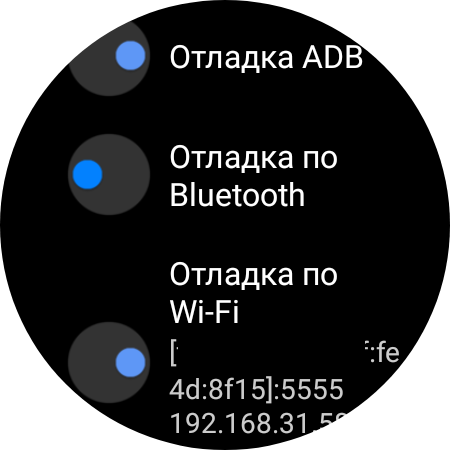
- Установите ADB на свой компьютер
- Включите режим разработчика на своих часах, нажав семь раз на «Версия ПО» в настройках часов (Настройки — О Galaxy Watch — Сведения о ПО).
- В настройках разработчика включите отладку ADB и Отладка по Wi-Fi. Включив отладку по Wi-Fi запомните IP адрес ваших часов.
- Откройте командную строку или терминал на вашем компьютере и введите
- Скачайте АПК файл Google Watch Faces с ресурса APKMirror.
- Установите АПК на свои часы выполнив команду ниже. Обратите внимание на название файла
adb install ‘.com.google.android.wearable.watchface.rwf_1.0.0.449651944-10243431_minAPI30(nodpi)_apkmirror.com.apk’
- После того, как программа установится, берем часы и долгим тапом по текущему циферблату переходим в настройки. Затем листаем в самый конец и выбираем Добавить циферблат. Находим циферблат Pixel Watch и добавляем его. Все.
Источник: softandroid.net
Как изменить циферблат на Samsung Galaxy Watch 4
В отличие от Apple Watch, Samsung Galaxy Watch 4 позволяет использовать сторонние циферблаты и даже сторонние магазины циферблатов, такие как Facer и WatchMaker. Вы можете изменить циферблат двумя способами: непосредственно на часах или через сопутствующее приложение на телефоне. Я настоятельно рекомендую по возможности выполнять настройку с помощью вашего телефона, поскольку для получения нужных вам вещей требуется меньше свайпов, прокрутки и нажатий. Некоторые пакеты циферблатов из Google Play вам придется редактировать с часов, но большинство из них можно редактировать с телефона. В любом случае, это означает, что вы можете получить практически любой дизайн циферблата на своем запястье.
Как установить новый циферблат с осложнениями с телефона
- Откройте приложение Galaxy Wearable на телефоне.
- Коснитесь Циферблаты.
- Коснитесь Показать все.
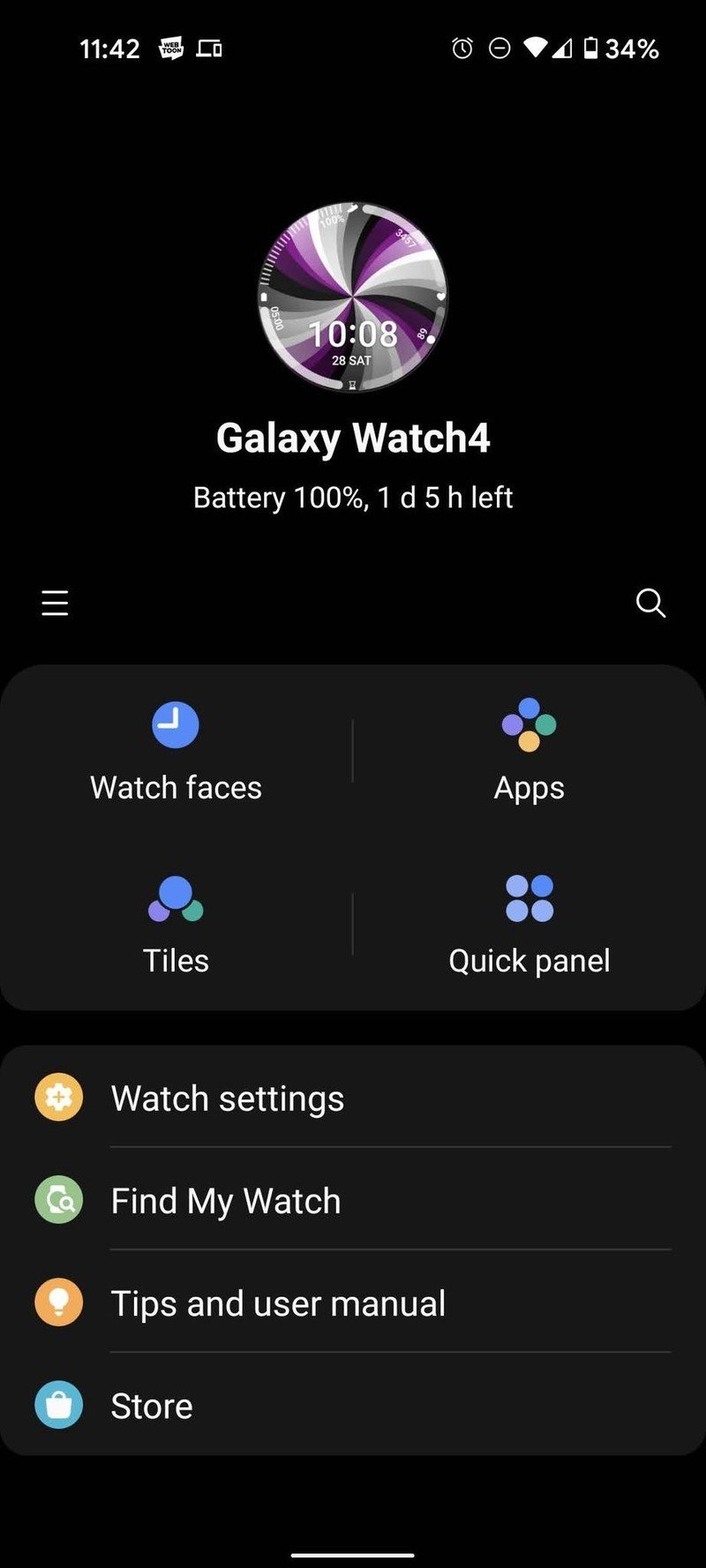
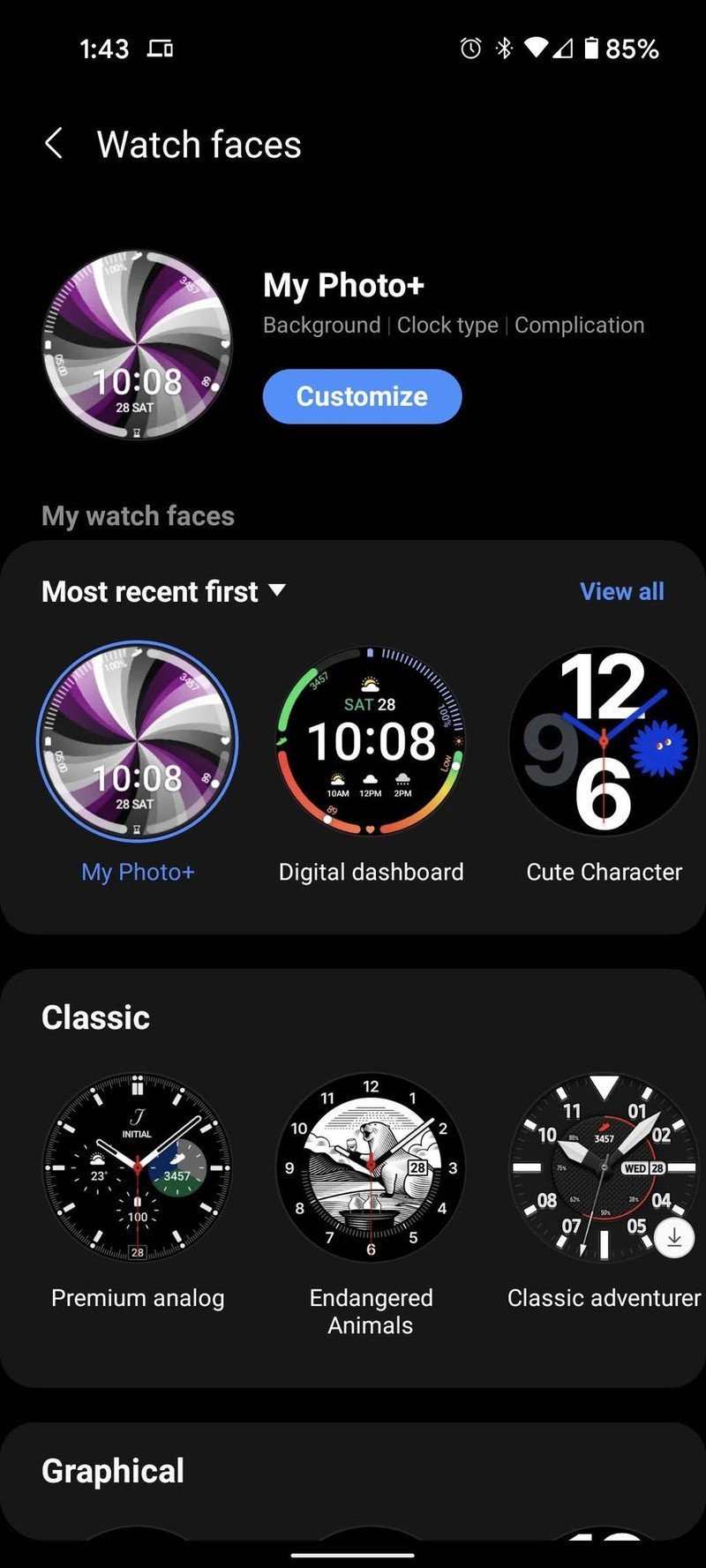
- Коснитесь циферблата, который хотите установить.
- Коснитесь значка карандаша на значке циферблата.
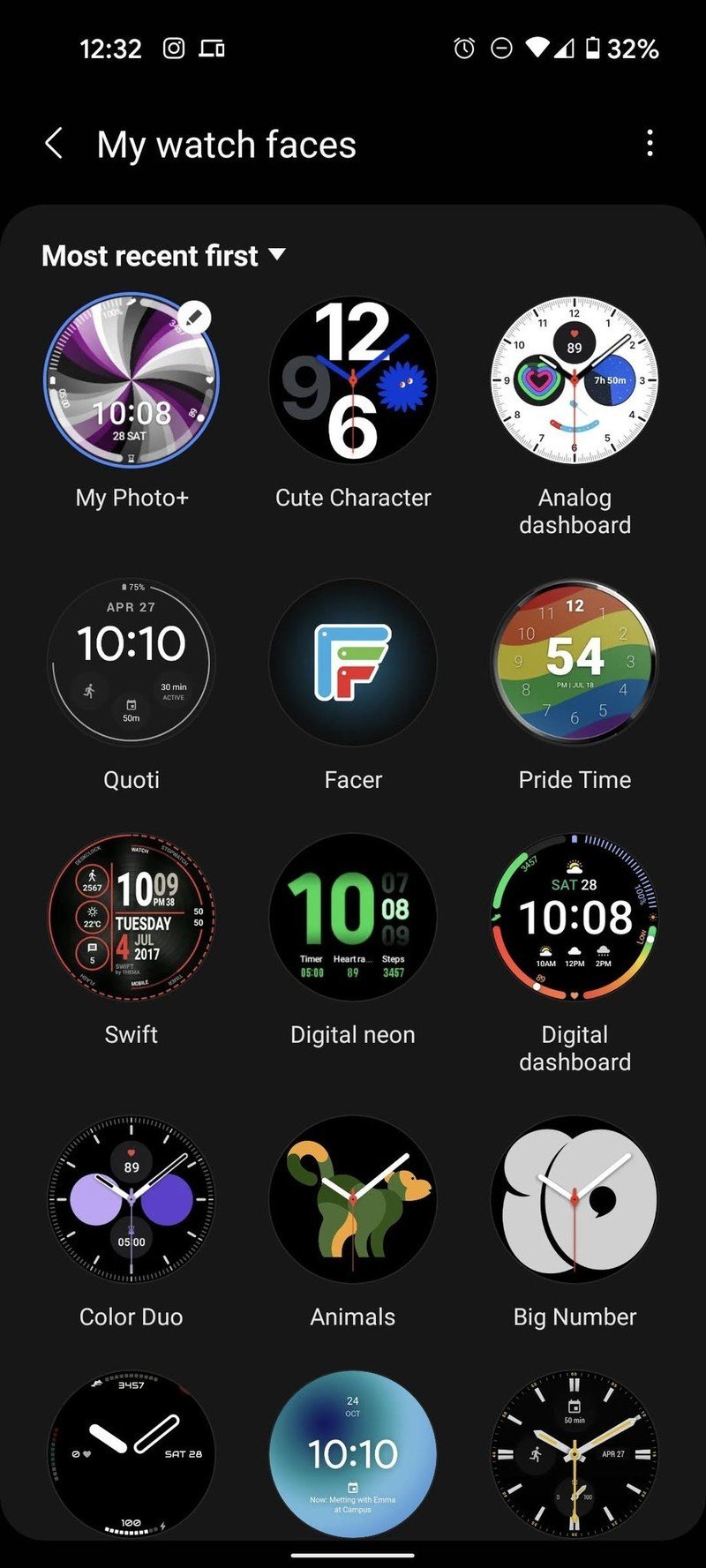
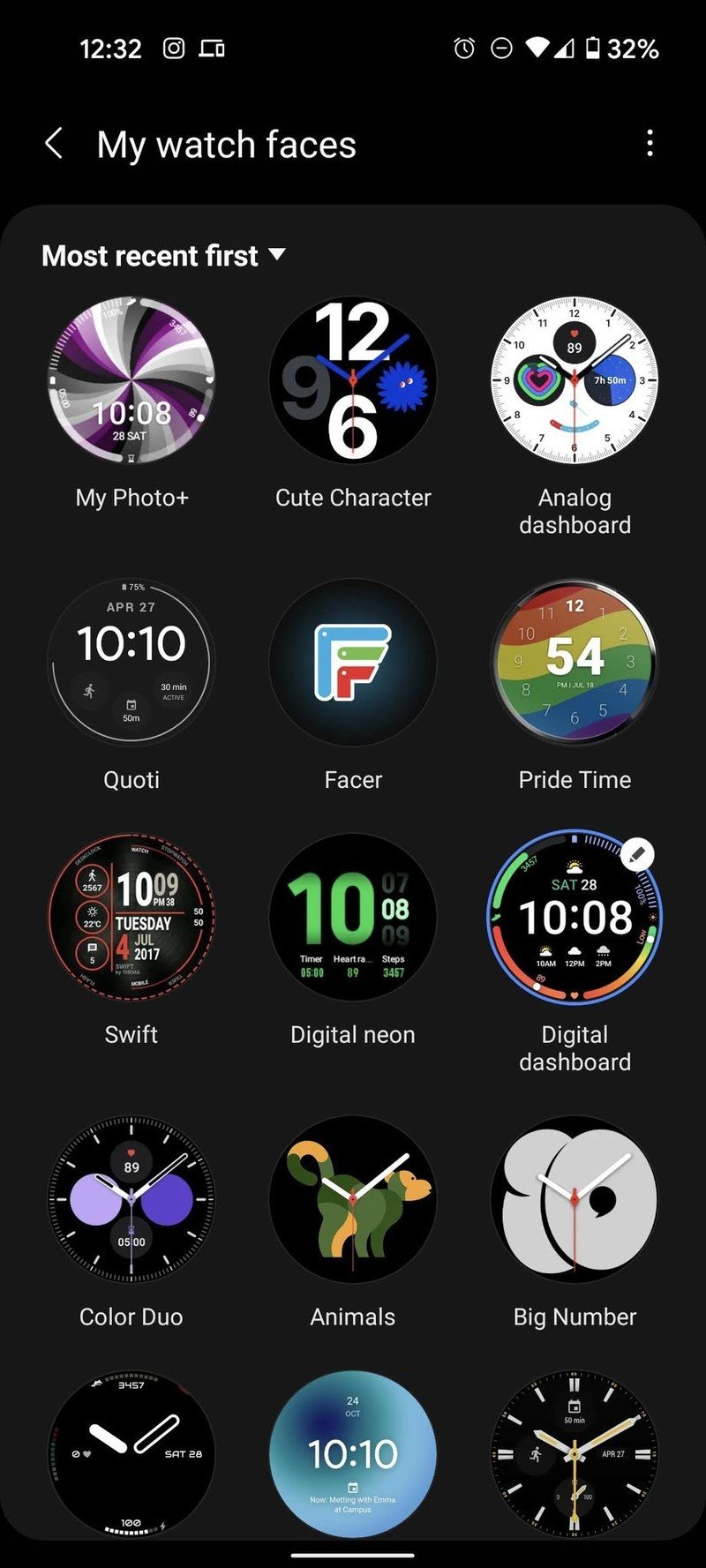
Для сторонних приложений для циферблатов, таких как Facer и WatchFace, вам нужно перейти к этому приложению на своем телефоне. Для циферблатов Samsung у вас будет несколько вкладок с параметрами для настройки: цвета, фоновые изображения, стили циферблатов и, конечно же, «Усложнения». Стиль осложнений меняется в зависимости от их формы. Например, виджет «Погода» показывает текущую температуру только в том случае, если он помещен в усложнение с изогнутой рамкой, но если он размещен в большом усложнении, например, в середине цифровой панели, он покажет погоду за последние два часа и на следующий. два.
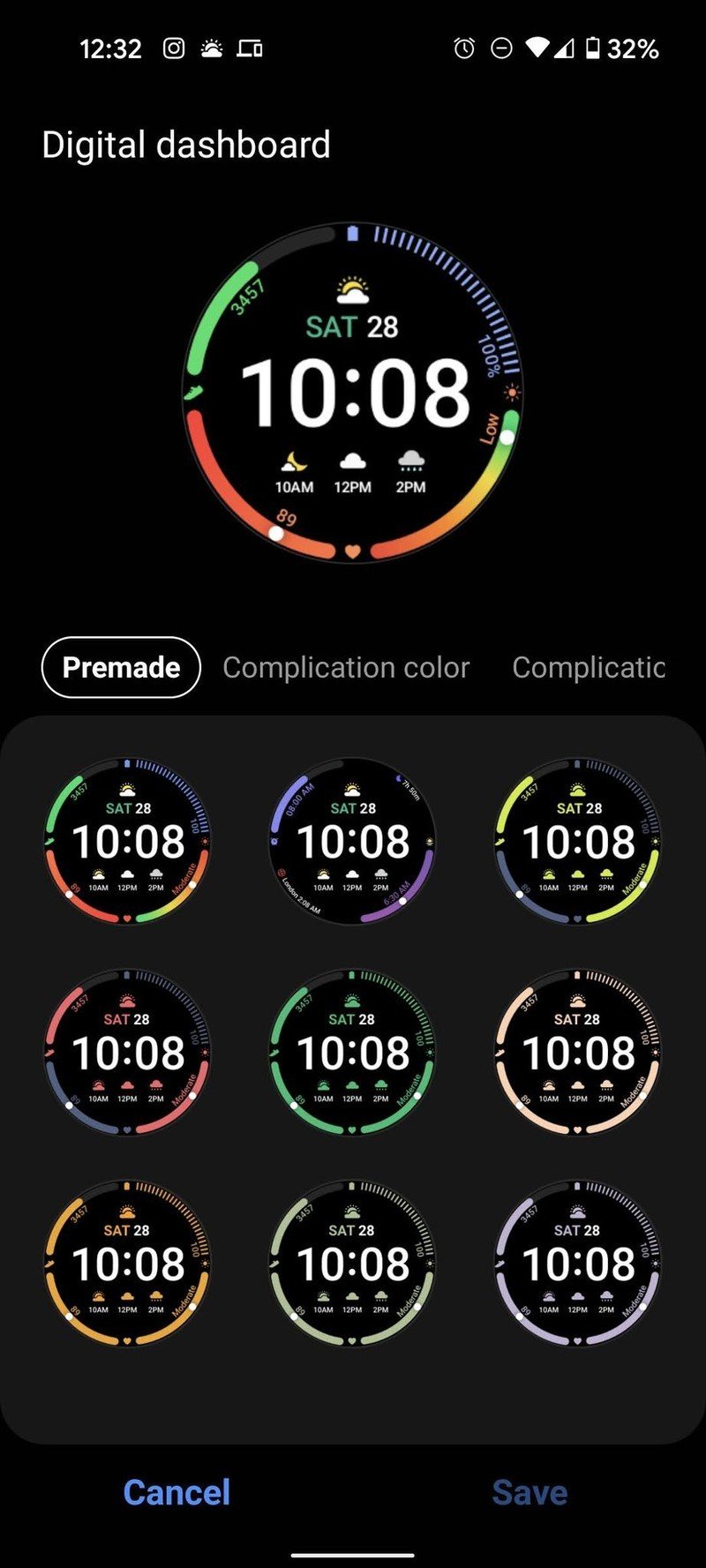
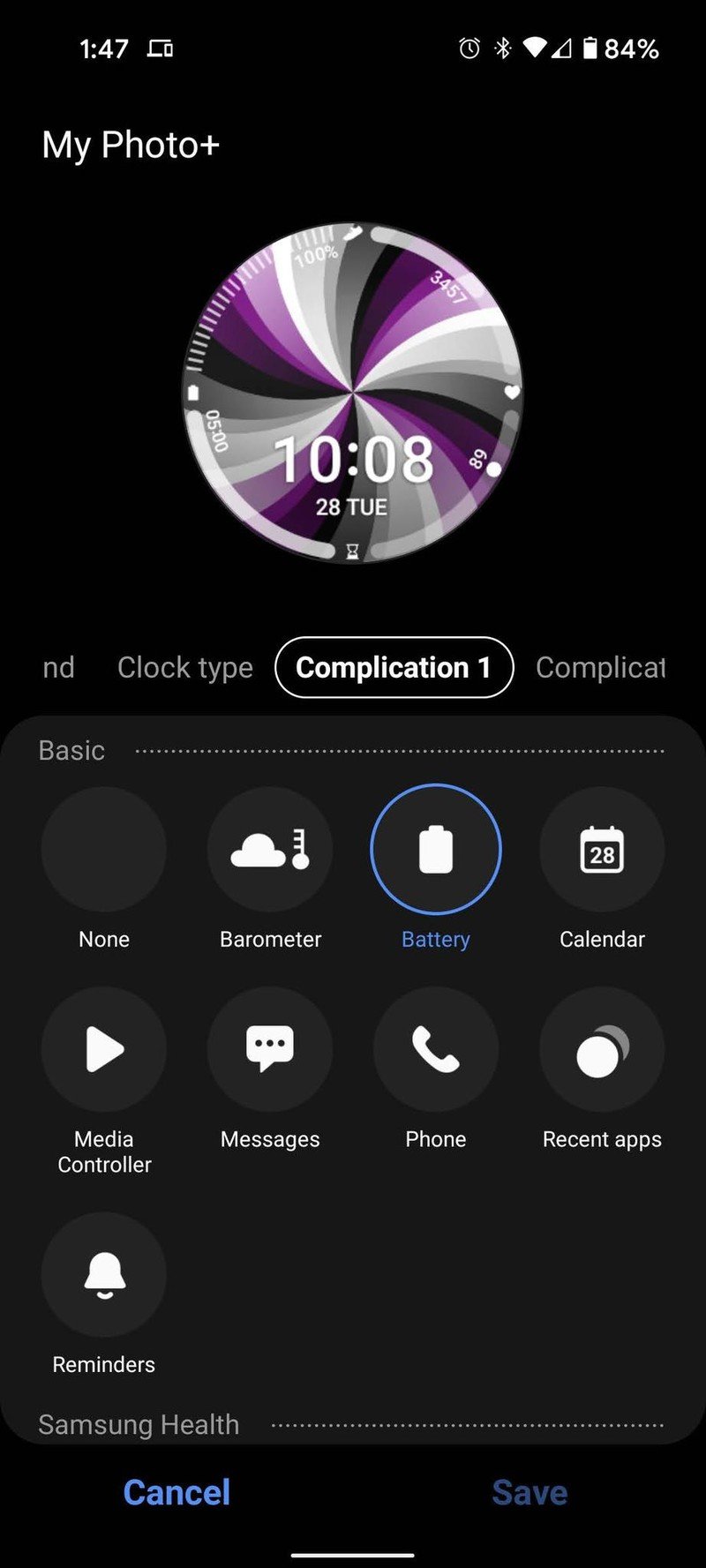
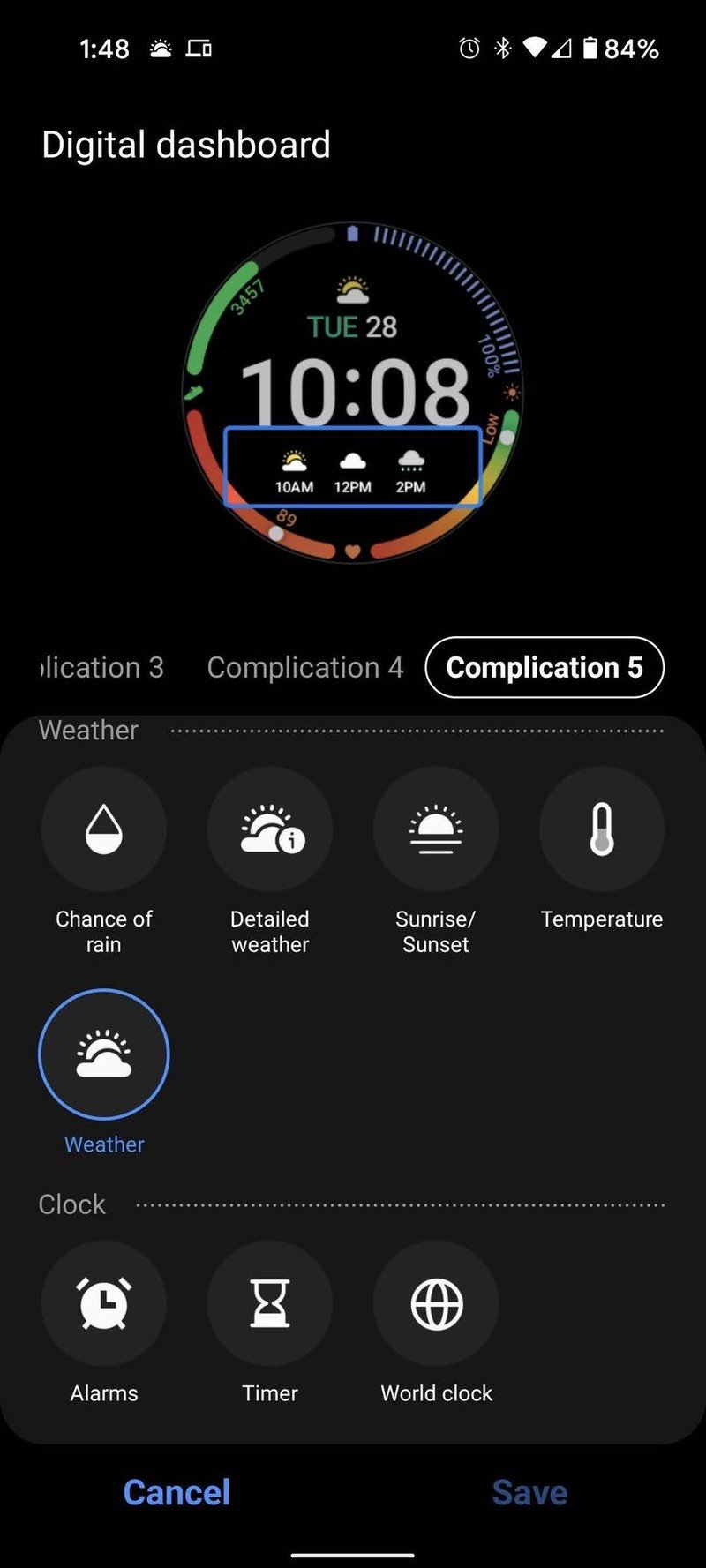
Как настроить циферблат Facer через телефон
Прежде чем начать, установите Facer на часы и телефон. Если приложение для часов не установлено, нажатие кнопки установки лица ничего не даст. Если приложение для телефона не установлено, поиск циферблатов непосредственно в приложении для часов Facer может быть немного запутанным.
- На часах нажмите и удерживайте циферблат, пока не появится окно выбора циферблата.
- Проведите пальцем влево или вправо, пока не найдете Facer в списке.
- Коснитесь Facer, чтобы установить его в качестве текущего циферблата.

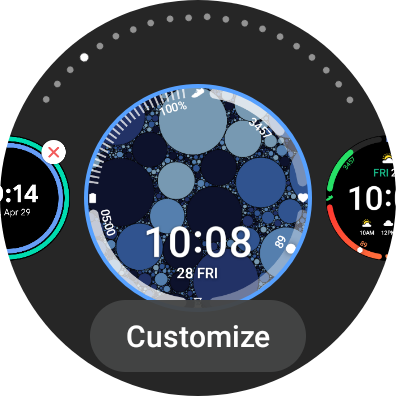
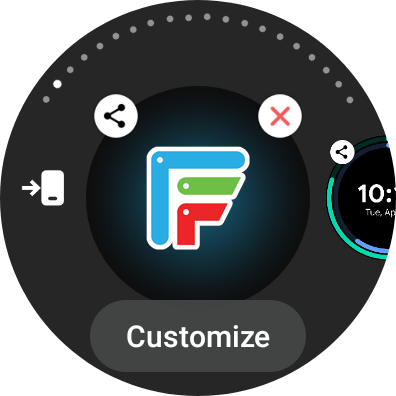
- Откройте приложение Facer на своем телефоне.
- Нажмите на циферблат, который вы хотите установить.
- Коснитесь синей кнопки «Установить на просмотр».
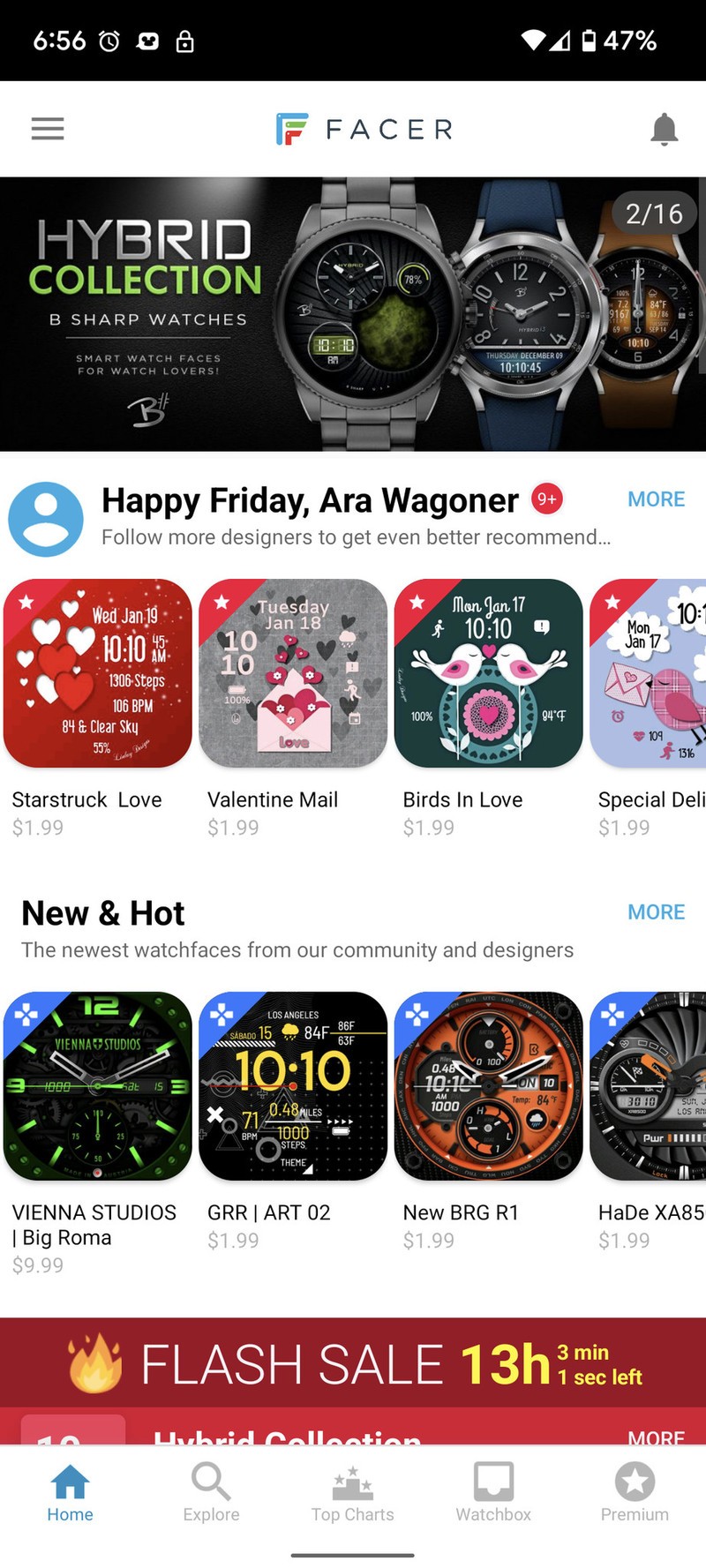
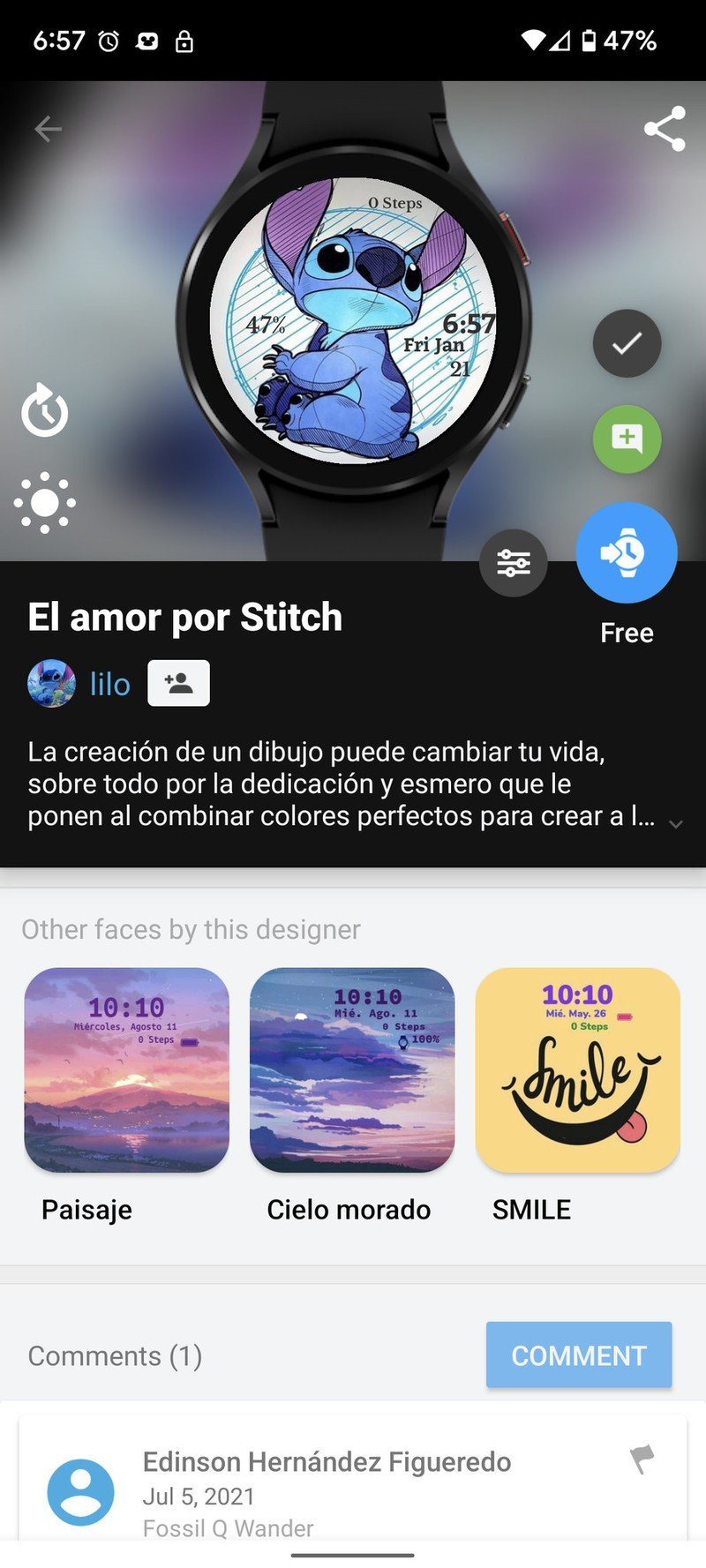
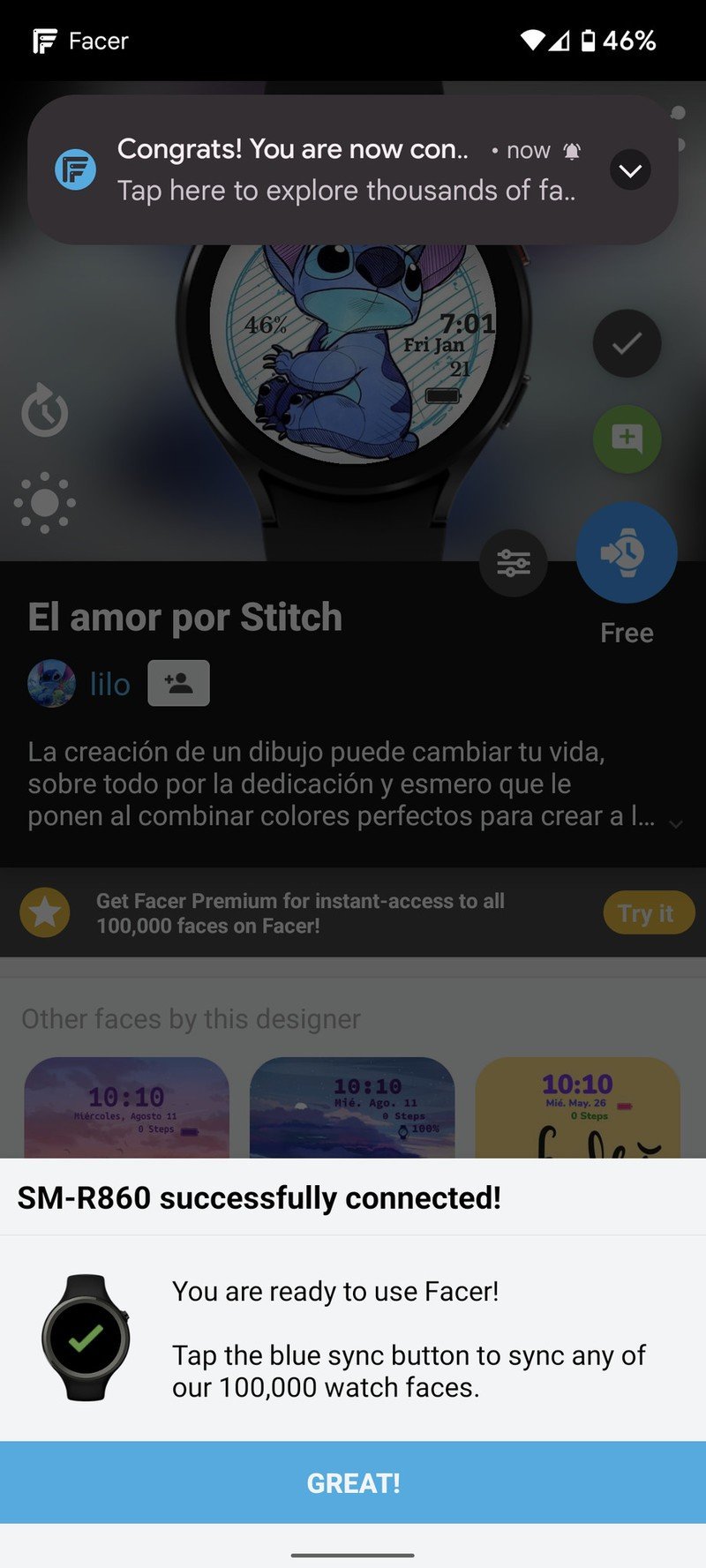
Лицо загрузится на часы, а затем применит его, предоставив вам симпатичный или офигенный циферблат, который вы желаете. Если вам нужны рекомендации по циферблатам Facer, я фанат «Звездных войн | Dynamic» Эрнеста Карчмита, «Dark Pride» Андре Сантоса и CEED от Альмаринова. Первый бесплатный и веселый, второй имеет немного статистики, но по-прежнему чистый и веселый, а третий платный, но показывает все, что вы хотите.
Как установить новый циферблат с осложнениями прямо на часы
- На часах нажмите и удерживайте циферблат, пока не появится окно выбора циферблата.
- Проведите пальцем влево или вправо, пока не увидите циферблат, который хотите применить.
- Нажмите «Настроить».

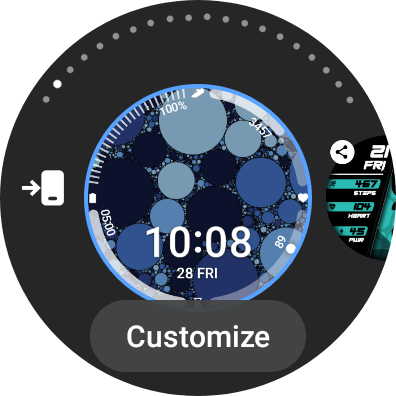
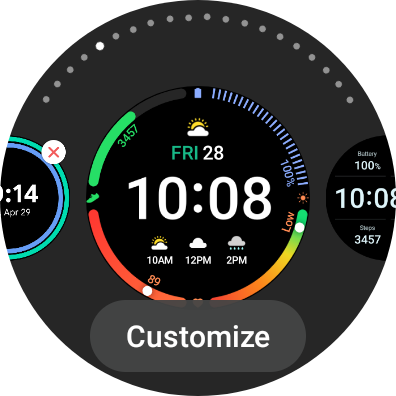
- Проведите пальцем вверх или вниз, чтобы переключаться между цветами/стилями.
- Проведите пальцем влево, чтобы перейти к следующему разделу.
- Нажмите на сложность (выделенные разделы), которую вы хотите установить.
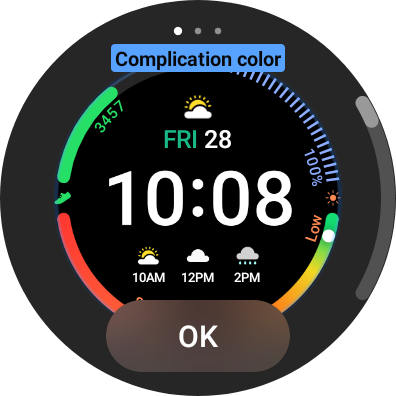
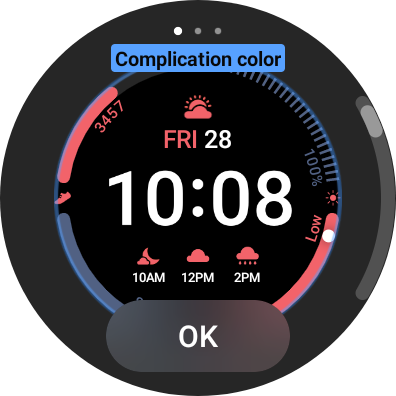
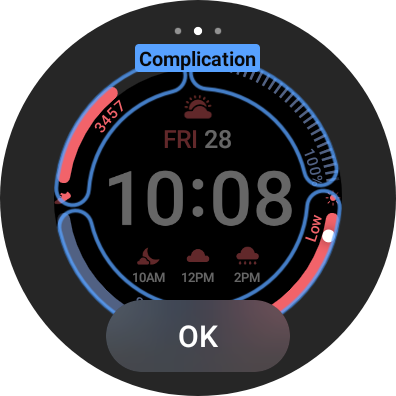
- Прокрутите список и коснитесь нужного типа сложности.
- Повторите шаги 6 и 7 для каждого расширения, доступного на циферблате.
- Повторите шаги 4 и 5 для каждого элемента или категории циферблата (стили часов, фон и т. д.).
- После того, как у вас есть настройки, которые вам нравятся, нажмите «ОК».
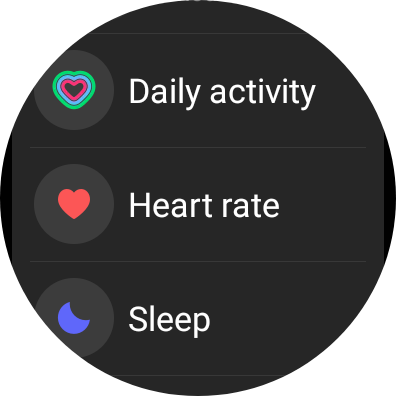
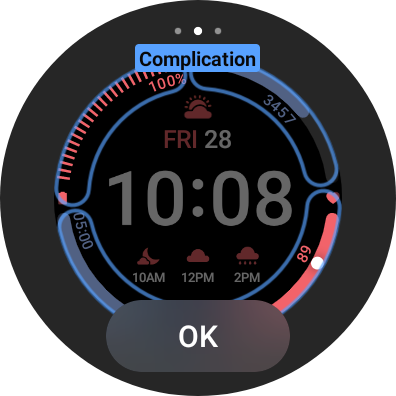
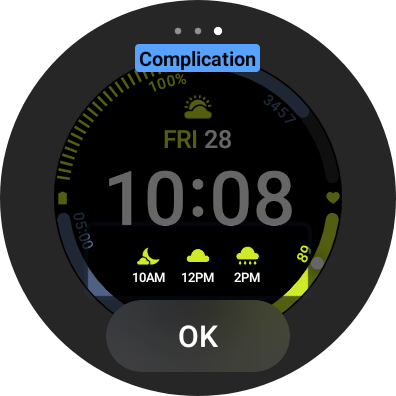
Шаги 4–10 могут отличаться для некоторых циферблатов, но большинство из них следуют одним и тем же основным принципам. Некоторые циферблаты довольно неуклюжи для обновления непосредственно на часах, например My Photo+, для которого требуется, чтобы вы добавляли изображения с телефона, которые затем можно было бы поворачивать при каждом касании циферблата. В других, таких как Digital Dashboard, Animals или Simple, вы просто выбираете цвет и стиль часов, что позволяет легко установить, находится ли телефон рядом или в другой части квартиры.
Когда у вас будет новый набор лицевых панелей, поднимите его на новый уровень с новым ремешком для Galaxy Watch 4, который дополнит его палитру. В упаковке EverAct много привлекательных оттенков, но я также неравнодушен к этим трем наборам от Seltureone. Доступные в более сфокусированных цветовых палитрах, эти более доступные пакеты позволяют вам получить нужные вам ремешки и только те ремешки, которые вам нужны.
Если вы все еще привыкаете к своим новым Galaxy Watch 4, вот еще несколько важных вещей, которые можно сделать без вашего нового носимого компаньона. Установка ярлыка двойного касания и настройка Gboard имеют большое значение для того, чтобы сделать ваши часы интуитивно понятными.
Источник: laserexpo.ru